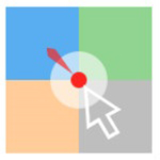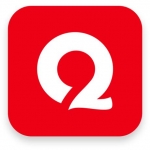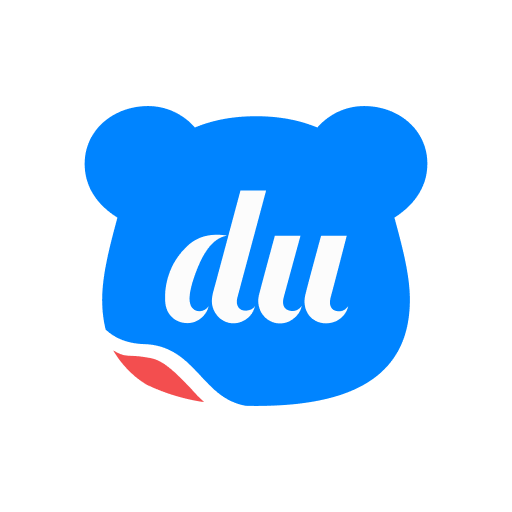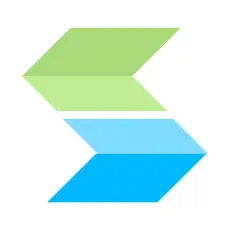- 哔哩哔哩直播姬怎么设置退出提示 09-17 18:30
- 360安全卫士怎么关闭主页面搜索框 09-17 18:26
- 360软件管家如何关闭智能推荐 09-17 18:24
- 360软件管家如何关闭智能升级提醒功能 09-17 18:20
- EditPlus工具栏如何添加对比文件差异 09-17 18:19
- 飞书如何设置文档的分享权限 09-17 18:18
- 腾讯桌面整理工具如何设置开机自启动 09-17 18:16
- 腾讯桌面整理工具怎么开启硬件加速 09-17 18:14
荣大云协作是一款专业的协作工具,为用户们提供丰富的功能。不少用户对于如何使用这款软件,还不是很了解。这里为大家带来详细的步骤分享,想了解的小伙伴快一起来看看吧!
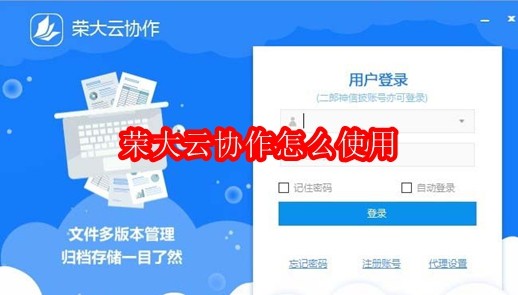
1、完成软件安装双击软件弹出软件登录弹框,点击输入手机号和密码即可进行软件登录
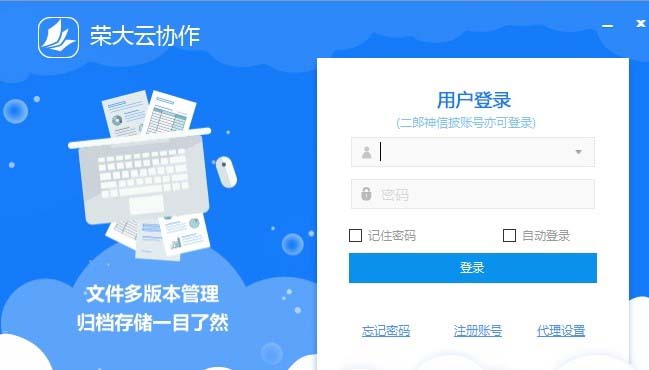
2、点击注册按钮即可进入软件注册界面,点击输入注册必要信息即可进行账号注册
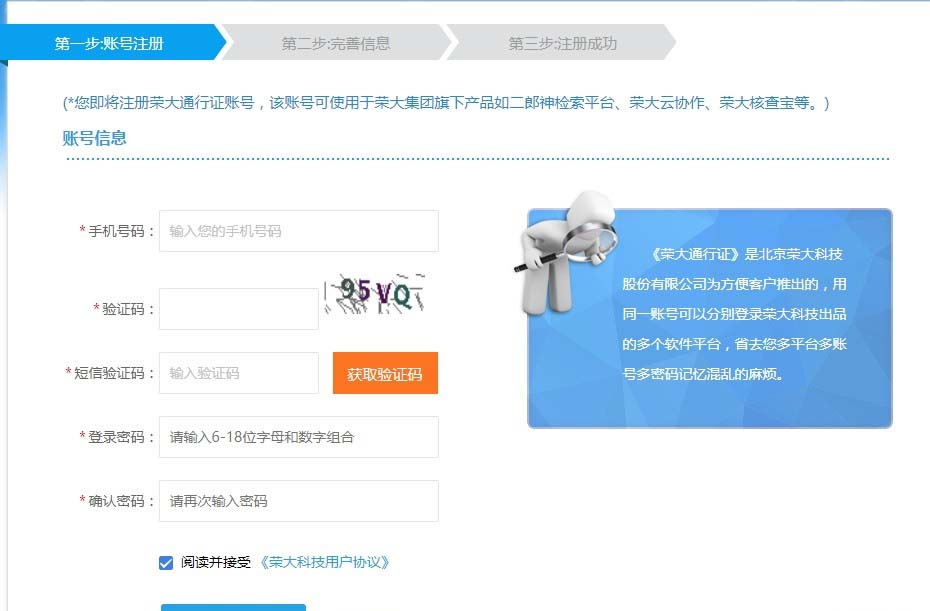
3、点击代理设置按钮弹出软件代理设置弹框,该弹框可以进行HTTP代理操作
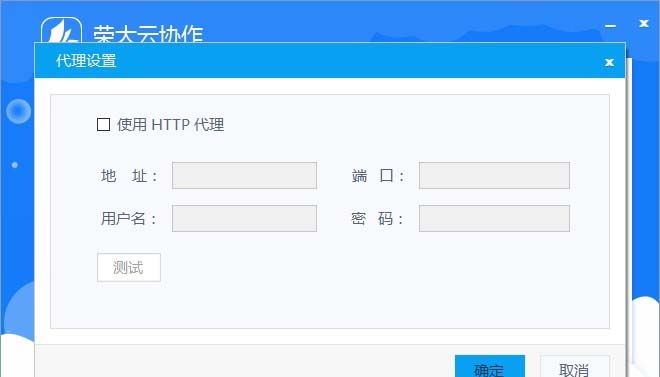
4、完成软件登录后即可进入软件操界面,该界面可以进行软件项目创建和管理
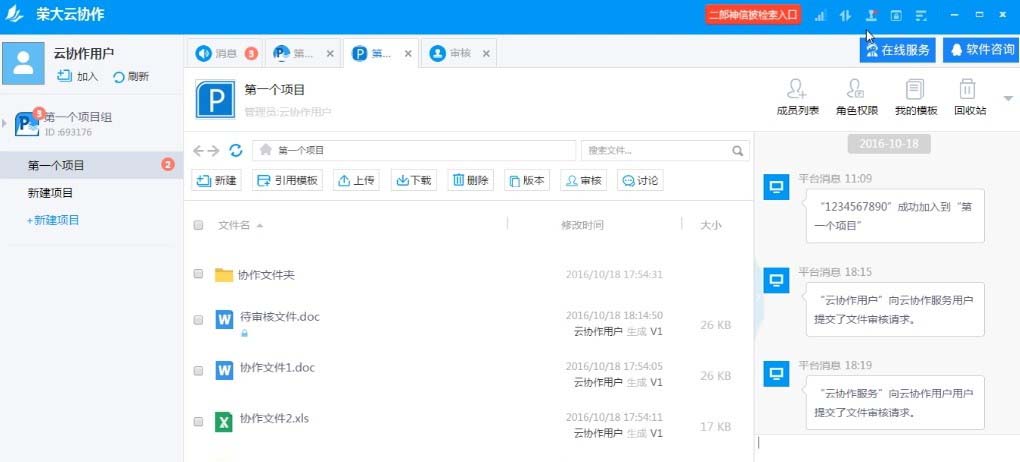
5、点击审核按钮进入软件审核界面,该界面可以对审核文件进行查看
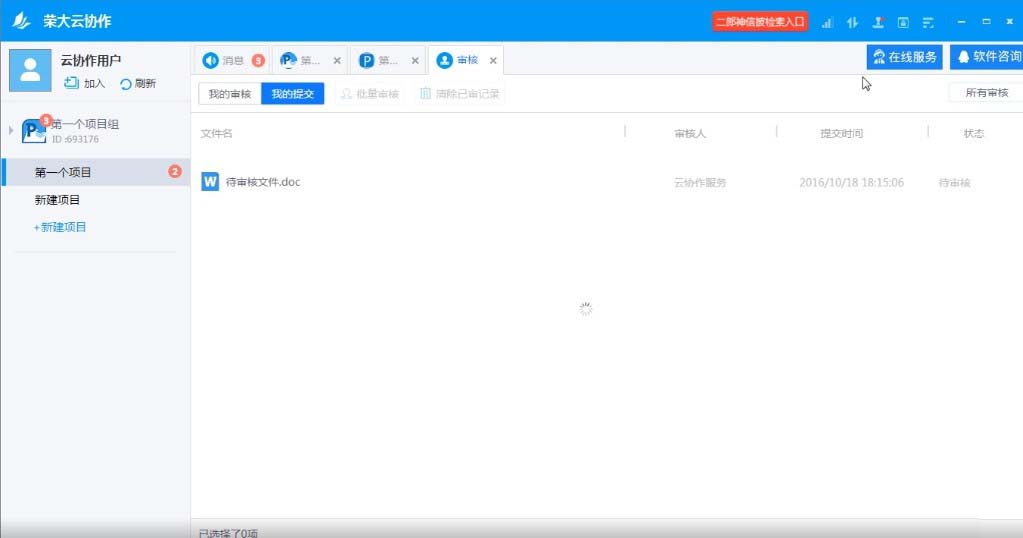
6、点击项目文件管理按钮进入项目文件管理弹框,点击选择项目即可进行项目编辑
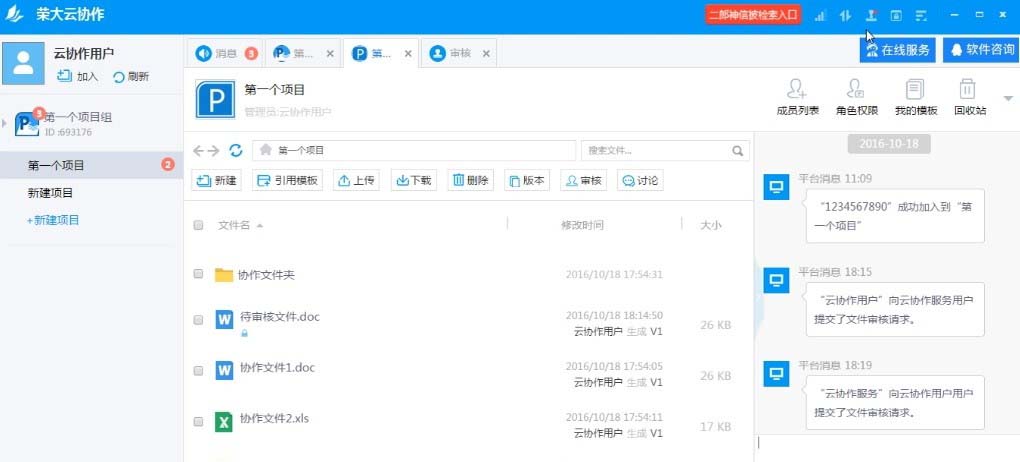
7、点击个人信息按钮弹出个人信息弹框,该弹框可以对个人信息进行修改编辑
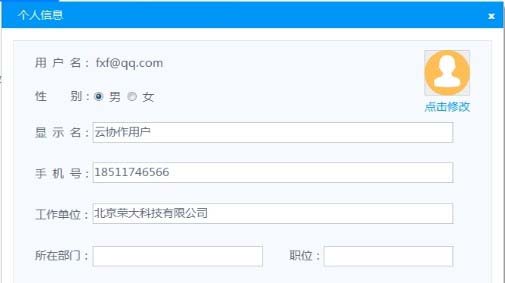
8、点击软件右上角的菜单按钮弹出软件系统设置、密码设置功能列表,点击即可进行使用
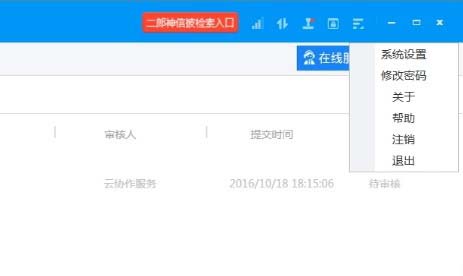
9、点击项目成员管理按钮可对项目成员进行增删改
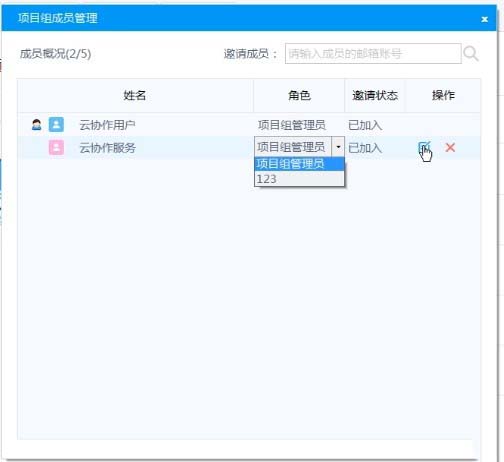
10、点击角色设置进入角色小盒子急么,该界面可以设置角色权限
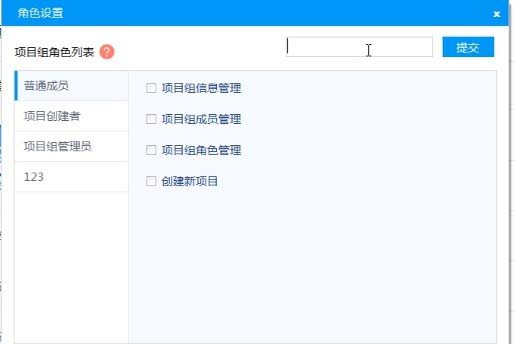
11、进入项目文件管理界面,点击选择文件可对文件进行上传、下载和删除等操作
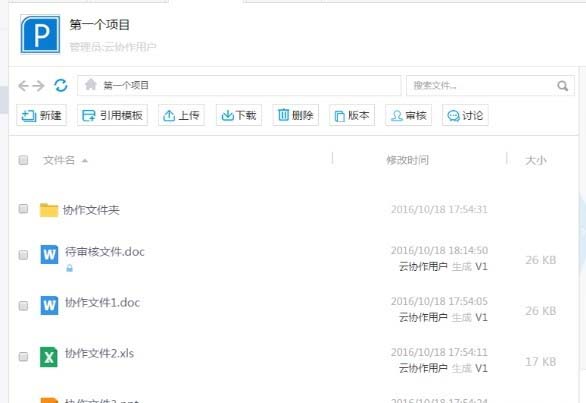
12、点击模板按钮进入模板编辑界面,该界面可以选择通用模板或者进行进行模板自定义
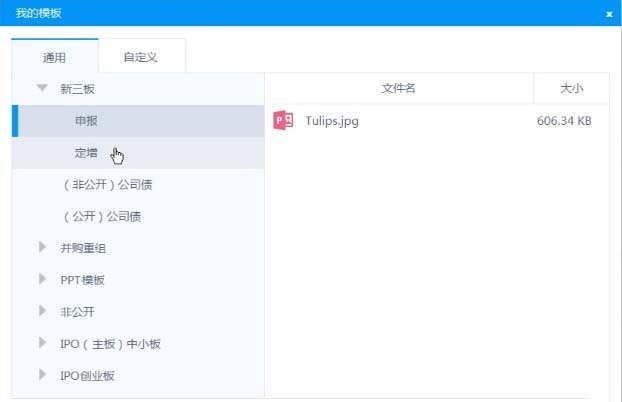
13、点击项目文件鼠标右键可以对项目文件进行复制、剪切、删除、上传等操作
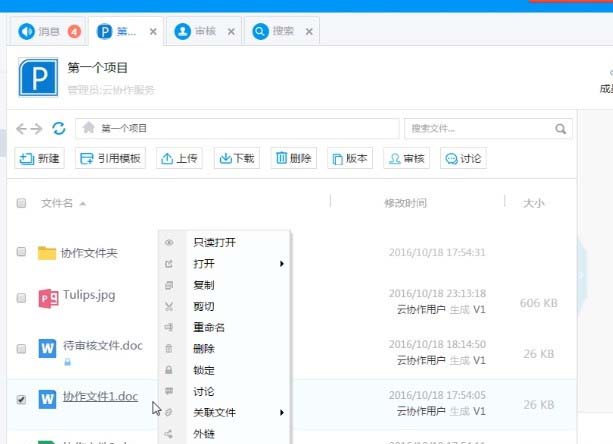
2.92MB / 2025-09-17
15.03MB / 2025-09-17
450KB / 2025-09-17
134.16MB / 2025-09-17
99.96MB / 2025-09-17
11.40MB / 2025-09-17
2.92MB
2025-09-17
15.03MB
2025-09-17
26.21MB
2025-09-17
1.57MB
2025-09-17
450KB
2025-09-17
2.40MB
2025-09-17
84.55MB / 2025-07-23
248.80MB / 2025-07-09
2.79MB / 2025-08-22
63.90MB / 2025-07-08
1.90MB / 2025-09-07
210.99MB / 2025-06-09
374.16MB / 2025-01-24
京ICP备14006952号-1 京B2-20201630 京网文(2019)3652-335号 沪公网安备 31011202006753号违法和不良信息举报/未成年人举报:legal@3dmgame.com
CopyRight©2003-2018 违法和不良信息举报(021-54473036) All Right Reserved